고정 헤더 영역
상세 컨텐츠
본문
쿠키스트림은 netflix, youtube, wavve, udemy 등 영상의 특정 화면을 찍어 관리할 수 있습니다.
단순히 하나의 스크린샷만이 아닌 연속된 스크린샷을 합쳐(merge) 하나의 이미지(짤)로 완성할 수 있습니다.
이를 통해 웹의 수많은 비디오 콘텐츠를 간편한 제어 기능과 더불어 학습과 엔터테인먼트를 다른 사람과 쉽게 공유할 수 있습니다.

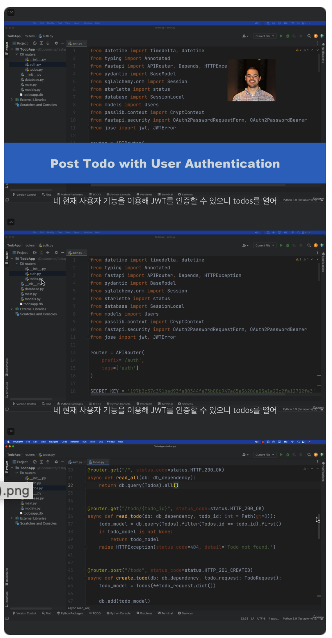

이렇게 쿠키스트림은 아래 그림과 같이 모든 웹동영상에서 자신이 보고 싶은 부분을 기록하고 기록한 내용을 별도로 관리할 수 있습니다.
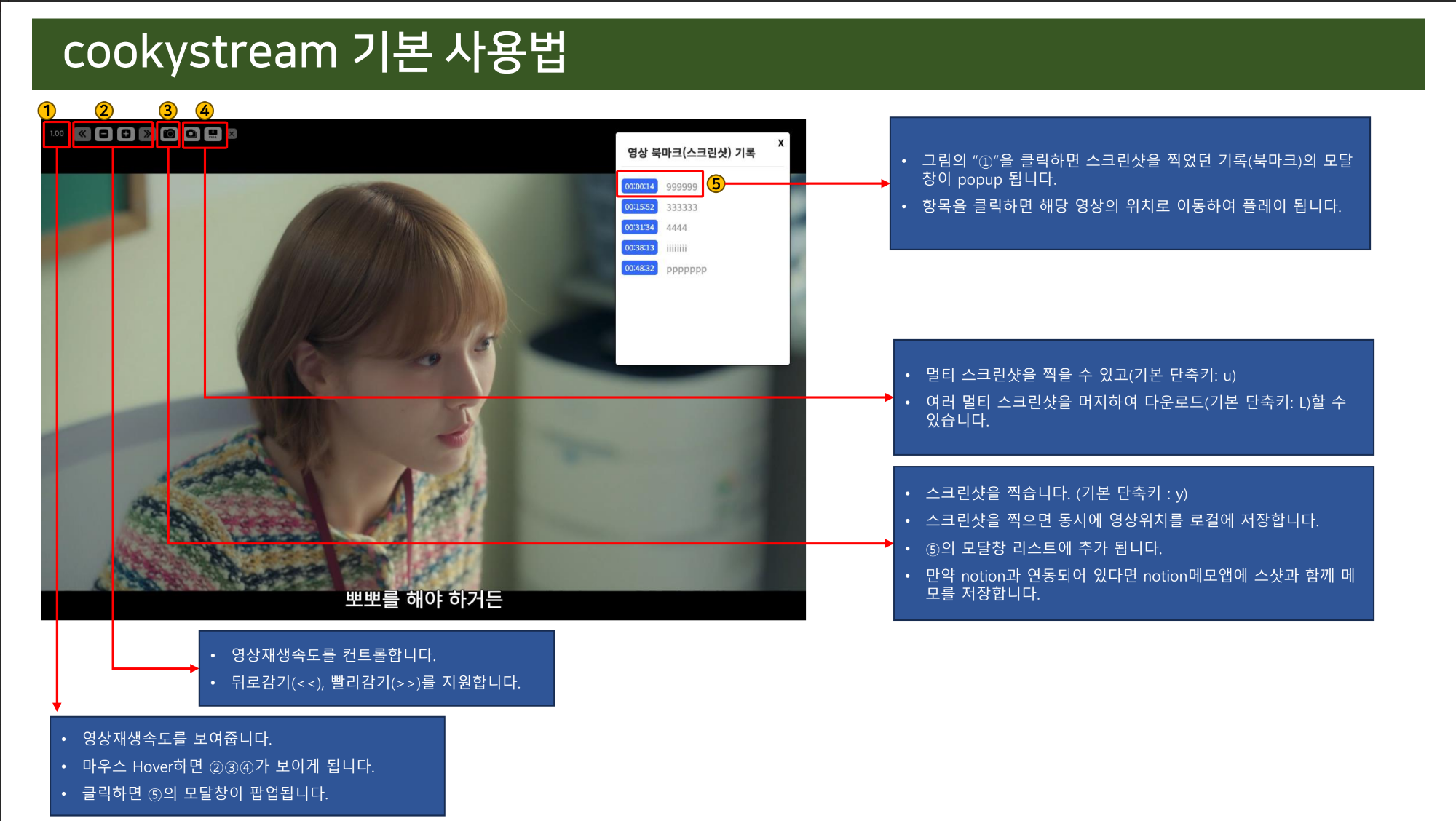
쿠키스트림을 설치하기 위해서는 먼저..크롬확장앱스토어에서 cookystream을 설치 합니다.
https://chromewebstore.google.com/detail/cookystream-manager/ffgaiddifghkcdkhjmgmmlgmdplnemfo?hl=ko
cookyStream Manager
with integrating Notion & google driver, manages video play-control, capturing, and note-taking for YouTube and Twitch etc
chrome.google.com
설치가 완료한 이후, 크롬 브라우저 URL주소창 옆에 '확장 프로그램'이라는 항목을 아래 그림과 같이 클릭합니다.
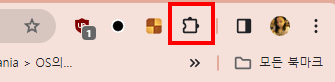
해당 아이콘을 클릭하면 설치된 cookystream manager라는 항목을 찾아 볼 수 있습니다. 해당 항목의 "핀"을 고정시켜 크롬 브라우저에서 볼 수 있도록 해주세요.
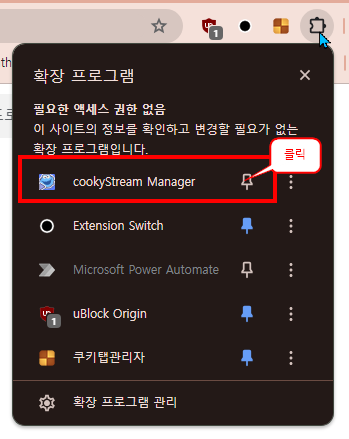
지금까지 제대로 되었다면 크롬 브라우저 주소줄에서 다음 그림과 같이 cookystream manager의 앱 아이콘을 확인할 수 있습니다.

단축키설정은 아래 그림과 같이 cookystream 앱 아이콘을 클릭 합니다.
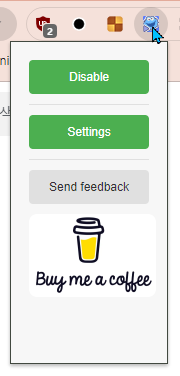
위 옵션 팝업창이 뜨면 "settings"를 클릭하여 아래와 같이 "쿠키스트림 매니저"의 설정 화면으로 이동합니다.
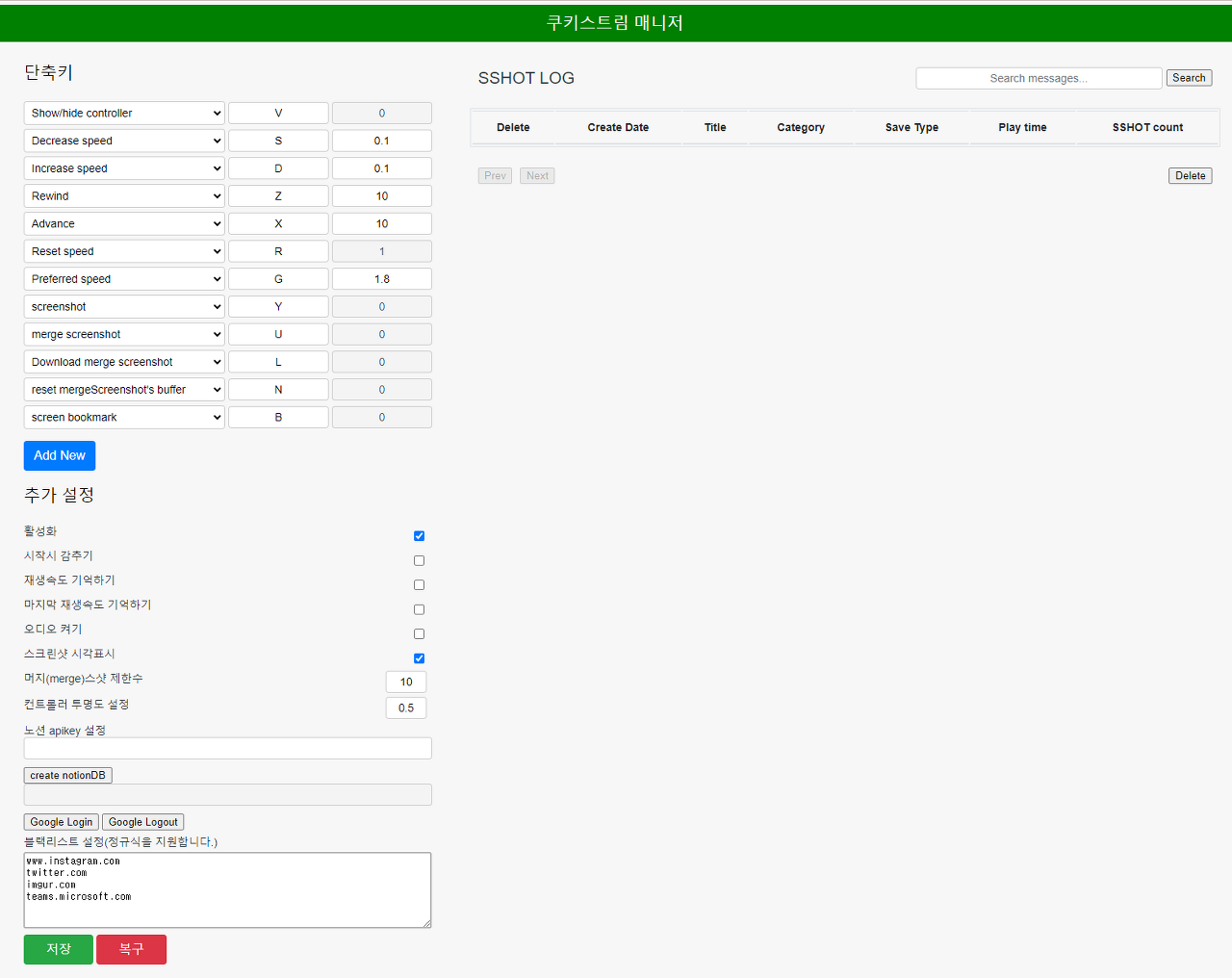
쿠키스트림 "설정 화면"의 왼쪽 항목을 보시면 아래와 같은 단축키 설정을 볼 수 있습니다.
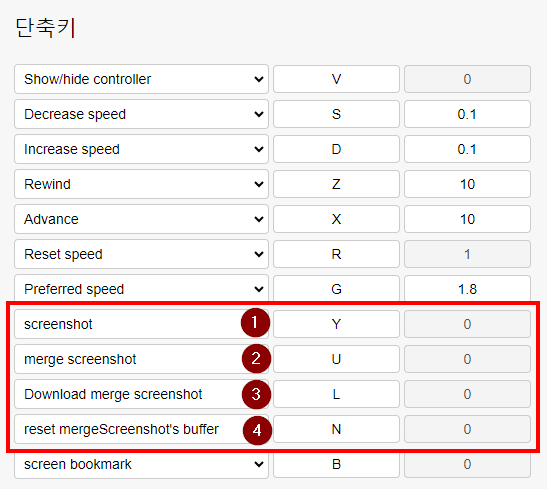
상기 그림의 각 단축키 설정을 설명하면 다음과 같습니다.
- 특정화면을 기록하고 메모하기 위한 "스크린샷(screenshot)" 단축키 설정입니다. 영상 북마크와 동일하지만 스크린샷과 함께 기록되는 것이 다른 점 입니다.
- 여러 스크린샷을 하나의 이미지(짤방)로 만들기 위한 "머지 스크린샷"(merge screenshot) 단축키 설정입니다. 해당 단축키를 누를때마다 사진찍는 효과만 나타날뿐 어떠한 일도 발생되지 않습니다. 하지만 아래 그림의 "추가설정"의 "머지샷 제한 개수" 설정만큼 찍으면 자동으로 하나의 이미지로 병합(merge)된 이미지 파일이 자동으로 다운로드 됩니다.
- 제한개수내에 현재까지 찍어 둔 머지샷을 하나의 이미지로 병합하여 다운로드 받을 수 있는 단축키 설정입니다.
- 머지샷을 초기화 하는 버튼 입니다.
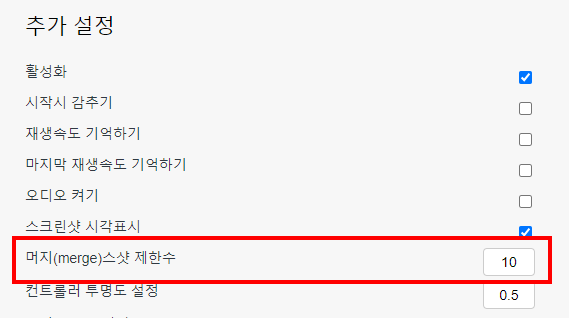
1. 스크린샷 이용 방법은 다음과 같습니다.
영상의 화면 또는 플레이 되는 영상에서
- 설정된 스크린샷 단축키(Y)를 눌러 스크린샷을 찍을 수 있습니다.
- 또는 아래 그림처럼 아이콘을 눌러 저장할 수 있습니다.
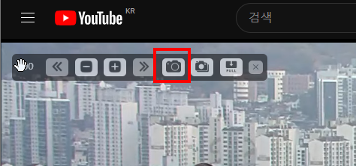
- 스크린샷을 실행하게 되면 아래와 같이 팝업(모달)창이 뜨게되고 메모할 수 있게 됩니다.
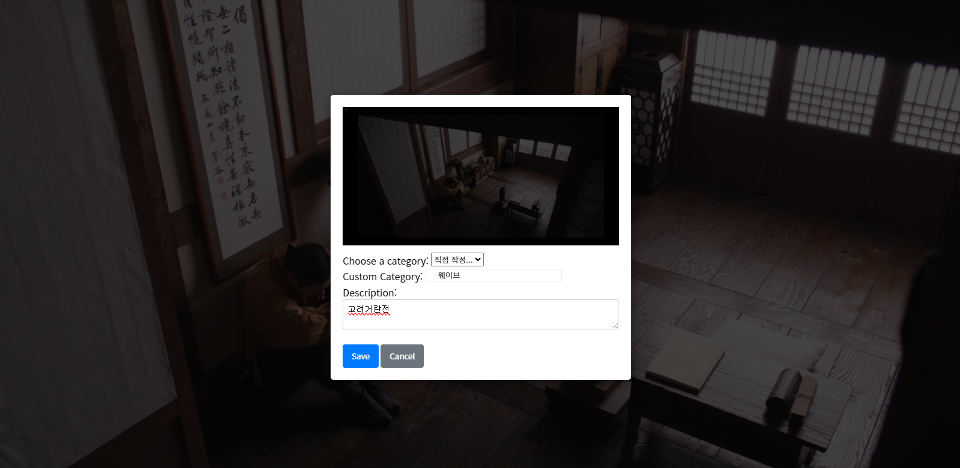
- 카테고리를 직접입력하여 추가할수있으며,
- 해당 스샷에 메모를 할 수 있습니다.
- 물론 메모는 꼭 작성하지 않아도 됩니다만 나중에 검색기능을 이용할때 유용할 수 있습니다.
- 저장버튼을 누르게되면 스크린샷이 저장됩니다.
- 저장은 원격 저장방식과 로컬 저장방식 두가지가 제공됩니다.
- 원격저장은 구글드라이브에 저장되어 notion 메모앱과 연동하여 관리됩니다. (notion 연동방식 참조)
- 로컬저장은 자신의 데스크탑에 저장하게 됩니다.
2. 이렇게 저장된 스크린샷 저장 기록 확인 방법은 다음과 같습니다.
- cookystream의 setting페이지에서 다음과 같이 확인 가능합니다.카테고리, 파일저장형식SSHOT Log에서
- Title은 영상의 제목과 함께 영상링크가 기록되어 집니다. (넷플릭스는 URL으로 대체됩니다.)
- URL link는 노션저장방식과 로컬저장방식을 알려줍니다.
- SSHOT count는 해당 영상의 스크린샷 개수를 보여줍니다.
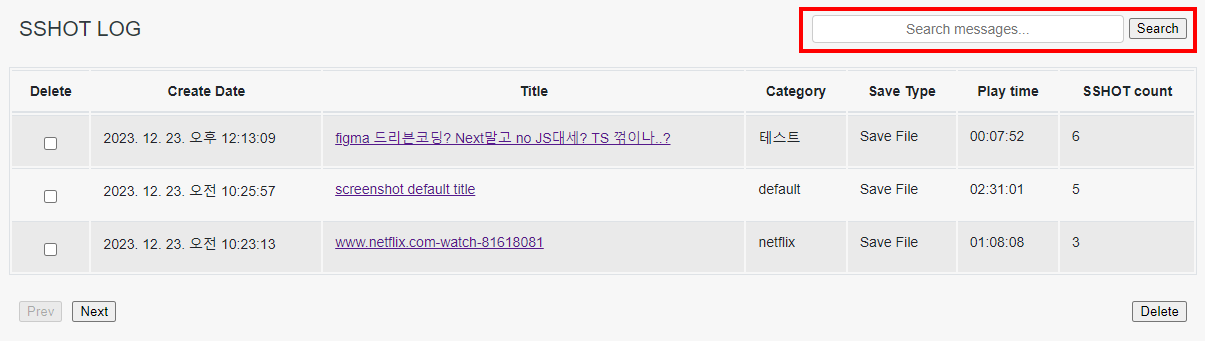
- 이슈 및 주의사항
- 만약 Notion 연동저장을 할경우, 구글드라이브가 필요하기 때문에 따라서 구글인증이 필수 입니다.
- 구글인증이 안되어 있다면 로컬에 저장되어 집니다.
단독 스크린샷은 다음과 같이 북마크와 연동되어 영상을 기록할 수 있습니다. (상세내용은 블로그 참조)
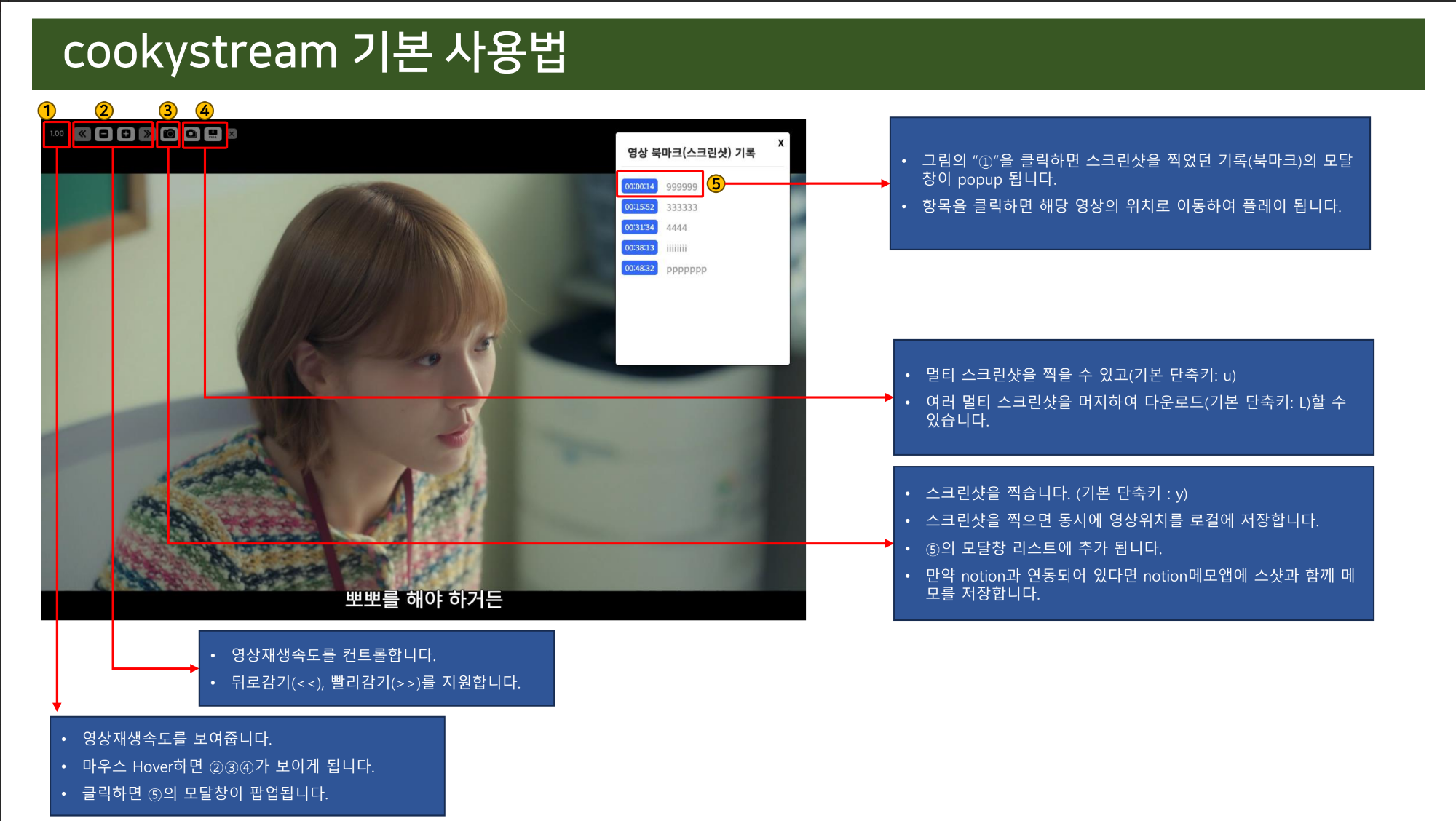
3. 여러 스크린샷을 하나의 이미지(짤)로 저장하는 방법은 다음과 같습니다.
- 설정된 U키를 누를 때마다 영상이 깜빡 거립니다.(사진찍는 효과)
- 설정된 개수 만큼 연속스크린샷이 메모리에 저장됩니다.
- 설정된 L키를 누르면 머지된 스크린샷(merged screenshot) 파일이 저장되어 집니다.
이슈 및 주의 사항
- 넷플릭스의 경우, 영상 컨트롤러까지 보이는 현상이 있습니다. (향후 수정 예정)
- 너무 많은 영상을 한번에 저장하면 문제가 될 수 있습니다. 최대 20개까지만 하나의 머지샷으로 이용하세요.
저장된 파일 위치는 크롬 브라우저의 다운로드 위치와 동일하며, 영상의 타이틀명으로 저장되게 됩니다.
그리고 저장된 이미지는 다음과 같이 하나의 이미지로 다운받게 됩니다.


'아만다's 강좌 > 쿠키스트림' 카테고리의 다른 글
| Netflix, 웨이브, youtube등 동영상 북마크 관리하기. (0) | 2023.12.23 |
|---|---|
| Netflix, 웨이브, youtube등 동영상에 대한 단축키 컨트롤 방법 (1) | 2023.12.23 |
| netflix, wavve, udemy, youtube, 아프리카TV, twitch등 웹 동영상 관리하는 크롬 확장앱 만들기 (2) | 2023.11.10 |





댓글 영역